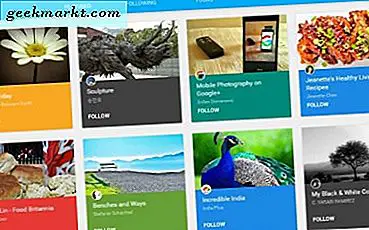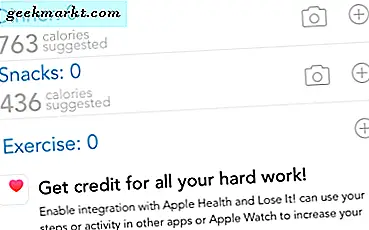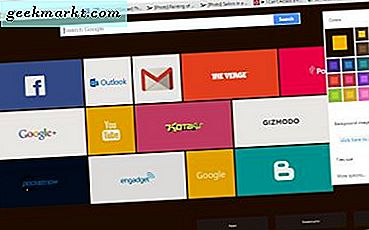
Google क्रोम के नए टैब पृष्ठ में साइट पर थंबनेल शॉर्टकट शामिल हैं, लेकिन ब्राउज़र के पास इसके लिए कई अनुकूलन विकल्प नहीं हैं। हालांकि, एक्सटेंशन Google क्रोम न्यू टैब पेज को पूरी तरह से नए रूप में बदल सकते हैं। ऐसे कई शानदार एक्सटेंशन उपलब्ध हैं जिनके साथ आप नए टैब पेज को संशोधित कर सकते हैं, और ये कुछ एड-ऑन नोट करने के लिए हैं।
अविश्वसनीय प्रारंभ पृष्ठ
सबसे पहले, यहां से Google क्रोम में अविश्वसनीय प्रारंभ पृष्ठ जोड़ने पर विचार करें। ब्राउज़र में जोड़ने के लिए एक्सटेंशन के पृष्ठ पर + नि: शुल्क बटन दबाएं। जब आप इसे क्रोम में जोड़ते हैं, तो नीचे दिए गए शॉट में अविश्वसनीय प्रारंभ पृष्ठ खोलने के लिए टैब बार पर नया टैब बटन क्लिक करें।
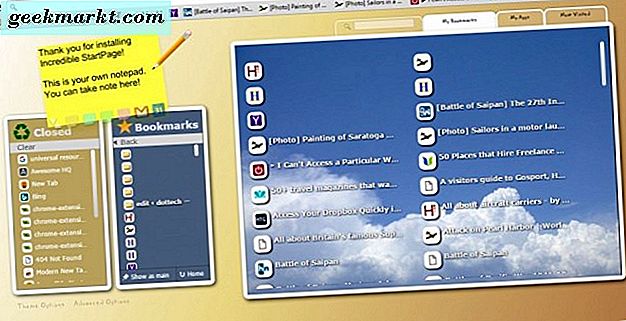
तो अब आपके पास अपनी सभी बुकमार्क की गई साइट्स, ऐप शॉर्टकट्स और सबसे अधिक देखी गई साइट हाइपरलिंक्स के साथ एक नया टैब पृष्ठ है। वे पृष्ठ के भीतर तीन अलग-अलग टैब में व्यवस्थित होते हैं जिन्हें आप शॉर्टकट सूचियों को खोलने के लिए क्लिक कर सकते हैं। पृष्ठ के शीर्ष पर एक खोज बॉक्स है जहां उपयोगकर्ता बुकमार्क किए गए पृष्ठों और शॉर्टकट खोजने के लिए कीवर्ड दर्ज कर सकते हैं। टैब के बाईं ओर एक नोटपैड और हाल ही में बंद टैब की एक आसान सूची है।
कुछ अतिरिक्त अनुकूलन विकल्पों को खोलने के लिए नीचे बाईं ओर थीम विकल्प पर क्लिक करें। वहां आप शीर्ष पर रंग पैलेट बॉक्स में से किसी एक पर क्लिक करके पृष्ठ पर वैकल्पिक पृष्ठभूमि रंग जोड़ सकते हैं। नीचे आप क्लाउड, सूर्यास्त, प्रकृति या स्टार का चयन करके शॉर्टकट बॉक्स के लिए वैकल्पिक वॉलपेपर चुन सकते हैं। फिर ड्रॉप-डाउन सूची से एक छवि चुनें। वैकल्पिक रूप से, कस्टम चुनें और अपनी खुद की तस्वीरों में से एक को जोड़ने के लिए फ़ाइल चुनें दबाएं।
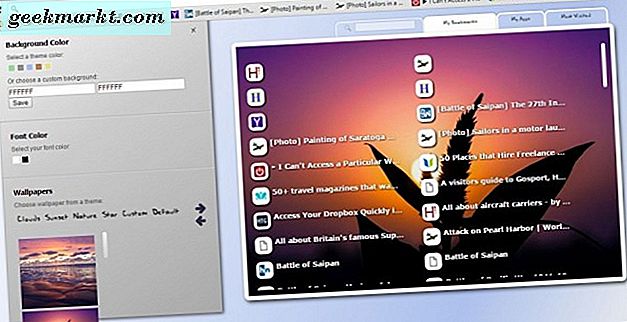
कुछ अतिरिक्त सेटिंग्स के लिए उन्नत विकल्प का चयन करें। फिर नोटपैड फ़ॉन्ट ड्रॉप-डाउन सूची पर क्लिक करके नोटपैड के लिए एक नया फ़ॉन्ट चुनें। इसके अतिरिक्त, आप मेरे ऐप्स, मेरे बुकमार्क और सबसे अधिक देखी गई ऐप्स टैब पर शामिल कॉलम की संख्या को भी कॉन्फ़िगर कर सकते हैं।
वर्तमान में
क्रोम के लिए कुछ मौसम एक्सटेंशन हैं, और वर्तमान में वह ब्राउज़र है जो ब्राउज़र के नए टैब पृष्ठ पर पूर्वानुमान जोड़ता है। इस पेज को खोलें और ब्राउज़र में जोड़ने के लिए + नि: शुल्क बटन पर क्लिक करें। फिर नीचे दिए गए शॉट में दिखाए गए अनुसार अपना नया टैब पृष्ठ खोलें।
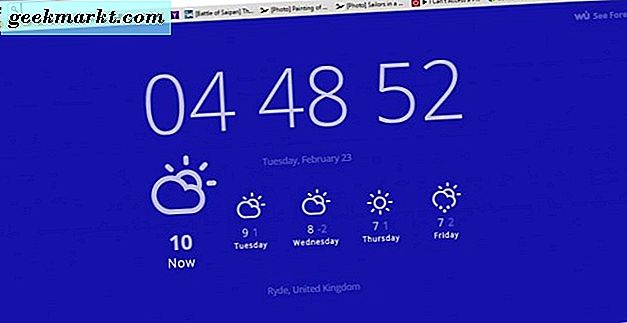
तो अब आपके पास घड़ी और तारीख के नीचे वाले पृष्ठ पर कुछ मौसम पूर्वानुमान हैं। बिल्कुल शॉर्टकट नहीं हैं, जो इस एक्सटेंशन का एक नुकसान है। अधिक विस्तृत पूर्वानुमान खोलने के लिए पृष्ठ के ऊपरी दाएं भाग पर WU पूर्वानुमान पूर्वानुमान विकल्प पर क्लिक करें।
वर्तमान में अधिक सेटिंग्स खोलने के लिए ऊपरी बाईं ओर स्थित हैमबर्गर बटन दबाएं। आगे पूर्वानुमान और घड़ी सेटिंग्स खोलने के लिए विकल्प पर क्लिक करें। फिर आप एक स्थान ड्रॉप-डाउन सूची का चयन कर सकते हैं जिससे आप कस्टम क्लिक करके वैकल्पिक क्षेत्रों में मौसम पूर्वानुमान को स्विच कर सकते हैं। टेक्स्ट बॉक्स में क्षेत्र का विवरण दर्ज करें।
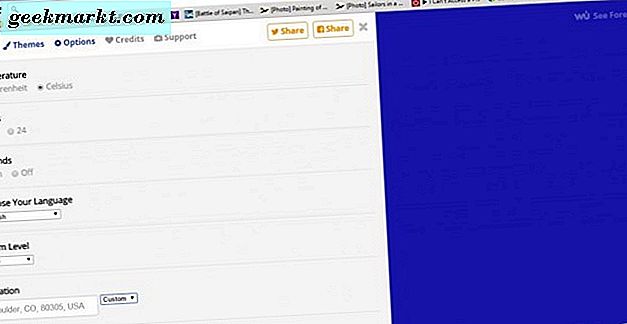
पेज पृष्ठभूमि को बदलने के लिए, थीम्स पर क्लिक करें। फिर आप वर्तमान में 2.0 या क्लासिक चुनकर वैकल्पिक पृष्ठभूमि रंग चुनते हैं। पैलेट से रंग चुनें और इसे जोड़ने के लिए सहेजें बटन दबाएं। आगे के थीम विकल्प भी चुन सकते हैं जिन्हें आप चुन सकते हैं, लेकिन उनके पास अतिरिक्त शुल्क हैं।
आधुनिक नया टैब पेज
यह एक एक्सटेंशन है जो क्रोम के नए टैब पेज पर शॉर्टकट का टाइल लेआउट जोड़ता है। इस पृष्ठ पर + नि: शुल्क बटन दबाकर अपने ब्राउज़र में एक्सटेंशन जोड़ें। इसके बाद, क्रोम में अपना नया टैब पेज खोलें, जो नीचे दिखाए गए एक से मेल खाना चाहिए।
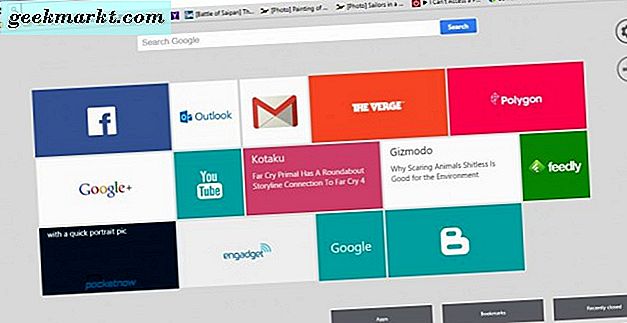
अब आपके पास एक पृष्ठ है जो अनुकूलन योग्य टाइल्स है जो वेबसाइट खोलता है। पृष्ठ में ऐप्स, बुकमार्क और हाल ही में बंद बटन भी शामिल हैं जो आपके ब्राउज़र ऐप्स, बुकमार्क किए गए साइट और किसी भी बंद टैब खोलते हैं।
पृष्ठ पर नई साइटें जोड़ने के लिए, आप दाईं ओर + बटन दबा सकते हैं। यह एक टाइल कॉन्फ़िगरेशन विंडो खुल जाएगा जहां आप नीचे दिए गए साइट यूआरएल पाठ में एक यूआरएल दर्ज कर सकते हैं। नीचे साइट नाम बॉक्स में इसके लिए एक शीर्षक दर्ज करें और फिर टाइल के लिए एक छवि चुनें। यदि आपके पास कोई उपयुक्त चित्र नहीं है, तो वहां से किसी एक को चुनने के लिए छवियों की सूची से दबाएं। विंडो बंद करने के लिए सहेजें बटन दबाएं और टाइल जोड़ें।
आप पृष्ठ की रंग योजना और पृष्ठभूमि को भी समायोजित कर सकते हैं। कलर स्कीम विकल्पों को खोलने के लिए शीर्ष दाएं और रंगों पर कोग आइकन दबाएं। फिर वहां से वैकल्पिक रंग चुनें। पृष्ठभूमि छवि का चयन करें और पृष्ठ पर पृष्ठभूमि वॉलपेपर जोड़ने के लिए अपनी छवि अपलोड करने के लिए यहां क्लिक करें ।
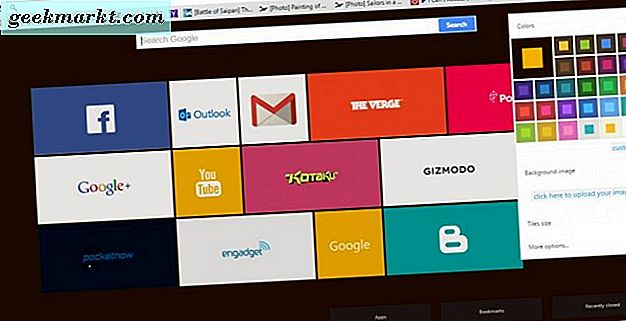
बहुत बढ़िया नया टैब पेज
विस्मयकारी नया टैब पृष्ठ एक और एक्सटेंशन है जो क्रोम के नए टैब पृष्ठ पर एक और टाइल लेआउट जोड़ता है। यह एक्सटेंशन का पृष्ठ है जहां से आप इसे ब्राउज़र में कर सकते हैं। एक बार ब्राउजर में जोड़ा जाने पर, आपका नया टैब पेज नीचे स्नैपशॉट में से एक जैसा होना चाहिए।
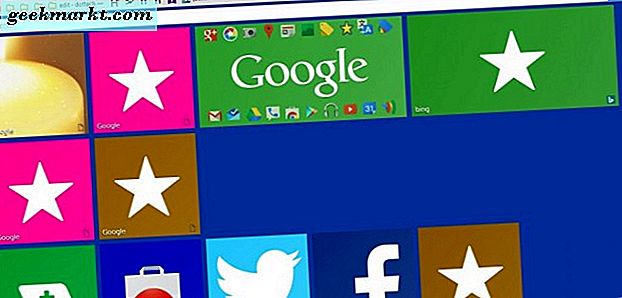
तो पृष्ठ में अब बॉक्स के साथ एक ग्रिड लेआउट है जिसमें आप साइट शॉर्टकट, ऐप्स और विजेट जोड़ सकते हैं। इस पृष्ठ को संपादित करने के लिए, पहले बाएं टूलबार पर अनलॉक पैडलॉक आइकन पर क्लिक करें। नीचे दी गई विंडो को खोलने के लिए ग्रिड पर एक खाली वर्ग पर क्लिक करें (या पेज पर पहले से शॉर्टकट संपादित करने के लिए पेंसिल आइकन का चयन करें)।
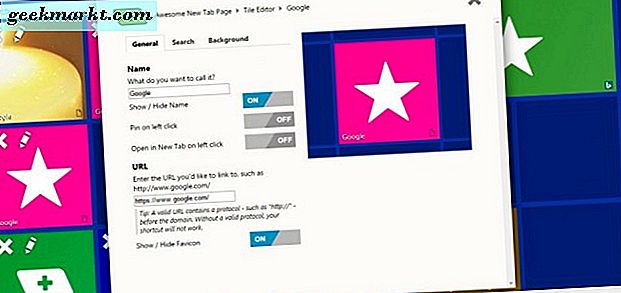
नाम बॉक्स में एक साइट शीर्षक दर्ज करें और इसके नीचे दिए गए टेक्स्ट बॉक्स में इसके लिए एक यूआरएल इनपुट करें। ध्यान दें कि इसमें www से पहले http: // शामिल होना चाहिए। फिर शॉर्टकट जोड़ने के लिए एक्स बंद बटन दबाएं।
ऐप्स जोड़ने के लिए बाएं टूलबार पर ऐप्स बटन दबाएं। फिर पृष्ठ को अनलॉक करते समय आप ग्रिड पर एक खाली स्क्वायर पर विंडो से एक ऐप खींच सकते हैं। आप पृष्ठ पर विजेट को वही जोड़ सकते हैं; लेकिन ऐप्स के बजाय टूलबार पर विजेट का चयन करें।
विस्मयकारी नया टैब पृष्ठ पर पृष्ठभूमि को समायोजित करने के लिए, टूलबार पर कॉन्फ़िगर करें कोग आइकन का चयन करें। फिर पृष्ठभूमि टैब पर क्लिक करें जिससे आप वैकल्पिक रंग या वॉलपेपर चुन सकते हैं। वॉलपेपर का चयन करने के लिए नए रंग जोड़ने और छवि अपलोड करने के लिए पृष्ठभूमि बदलें रंग बदलें ।
इन्फिनिटी न्यू टैब
इन्फिनिटी न्यू टैब Google क्रोम के लिए सबसे अच्छा नया टैब पेज एक्सटेंशन में से एक है क्योंकि आप इसे लगभग किसी भी प्रकार का शॉर्टकट जोड़ सकते हैं। यह पूरी तरह से लचीला है और इसमें एक बड़ा लेआउट और डिज़ाइन है। आप इसे इस क्रोम स्टोर पेज से इंस्टॉल कर सकते हैं। जब आपने ब्राउज़र में इन्फिनिटी न्यू टैब जोड़ा है, तो आपका नया टैब पेज नीचे दिखाया जाएगा।
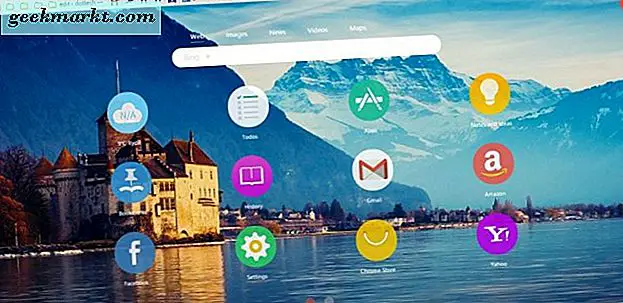
एक्सटेंशन नए टैब पेज को सर्कुलर शॉर्टकट की एक श्रृंखला और शीर्ष पर एक अधिक व्यापक खोज इंजन बार के साथ बदल देता है। पृष्ठ में शॉर्टकट, अन्यथा स्पीड डायल, क्लाउड एप्लिकेशन, ऐप्स, आपकी बुकमार्क सूची और नोटपैड में आप नोट्स जोड़ सकते हैं। पृष्ठ के माध्यम से स्क्रॉल करने के लिए बाएं और दायां तीर कुंजी दबाएं।
आप ऊपर दाईं ओर + बटन दबाकर इस पृष्ठ पर कुछ जोड़ सकते हैं। इससे सीधे शॉट में साइडबार खुल जाएगा जिससे आप कई श्रेणियों के तहत विभिन्न क्लाउड एप्लिकेशन और ऐप्स चुन सकते हैं। मूल वेबसाइट शॉर्टकट जोड़ने के लिए, कस्टम क्लिक करें, फीडबैक टेक्स्ट बॉक्स में यूआरएल दर्ज करें, आइकन रंग का चयन करें और आइटम जोड़ें बटन दबाएं।
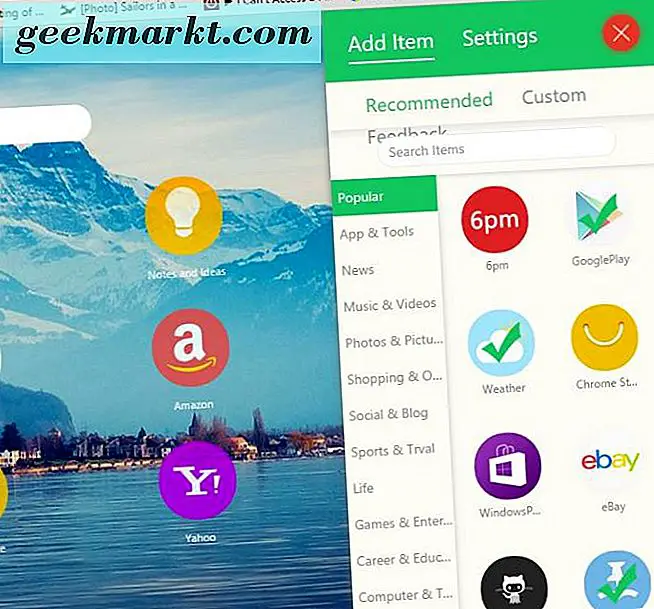
आप नीचे दाईं ओर एक यादृच्छिक वॉलपेपर बटन दबाकर पृष्ठ पर एक यादृच्छिक पृष्ठभूमि को जल्दी से जोड़ सकते हैं। पृष्ठ पर अपनी खुद की तस्वीरें जोड़ने के लिए, आप + बटन दबाएं, सेटिंग्स > थीम का चयन करें और फिर स्थानीय वॉलपेपर के बगल में छवि का चयन करें पर क्लिक करें । या उस सेटिंग के ऊपर एक स्वचालित वॉलपेपर अपडेट विकल्प का चयन करें जिसमें अधिक यादृच्छिक बिंग या इन्फिनिटी पृष्ठभूमि शामिल हैं।
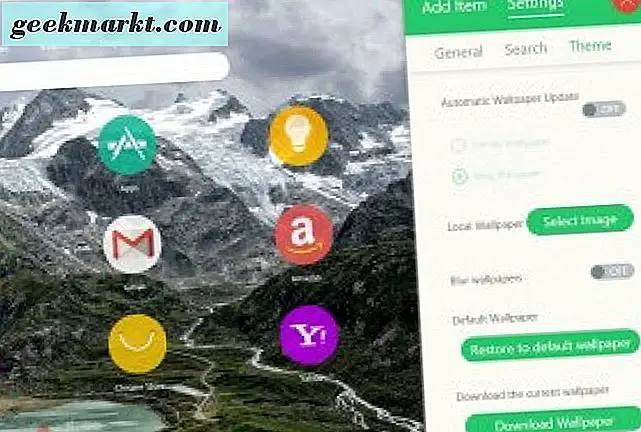
यदि आप साइडबार से सेटिंग > सामान्य पर क्लिक करते हैं तो आप शॉर्टकट आइकन के लिए और विकल्प चुन सकते हैं। उदाहरण के लिए, स्क्वायर शॉर्टकट जोड़ने के लिए वहां आइकन आइकन सीमा त्रिज्या बार को खींचें। वैकल्पिक रूप से, आइटम ग्रिड विकल्पों की संख्या चुनकर शामिल शॉर्टकट की संख्या समायोजित करें।
वे पांच एक्सटेंशन हैं जो Google क्रोम के नए टैब पृष्ठ को ओवरहाल करेंगे। वे पृष्ठ को एक बिल्कुल नया लेआउट देते हैं, इसमें अतिरिक्त शॉर्टकट लोड करते हैं और अतिरिक्त अनुकूलन विकल्प भी जोड़ते हैं। यदि आप मुझसे पूछते हैं, तो इन्फिनिटी न्यू टैब उनमें से सबसे अच्छा है क्योंकि इसमें दूसरों की तुलना में अधिक व्यापक सेटिंग्स हैं। फ़ायरफ़ॉक्स न्यू टैब पेज को कस्टमाइज़ करने के तरीके के बारे में अधिक जानकारी के लिए, इस TechJunkie आलेख को देखें।